文件的加密解密压缩和压缩文件密码的管理.
zip压缩文件密码的解密方法
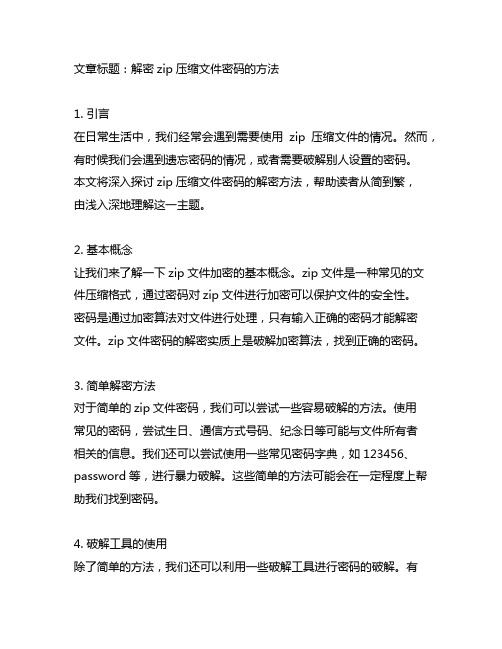
文章标题:解密zip压缩文件密码的方法1. 引言在日常生活中,我们经常会遇到需要使用zip压缩文件的情况。
然而,有时候我们会遇到遗忘密码的情况,或者需要破解别人设置的密码。
本文将深入探讨zip压缩文件密码的解密方法,帮助读者从简到繁,由浅入深地理解这一主题。
2. 基本概念让我们来了解一下zip文件加密的基本概念。
zip文件是一种常见的文件压缩格式,通过密码对zip文件进行加密可以保护文件的安全性。
密码是通过加密算法对文件进行处理,只有输入正确的密码才能解密文件。
zip文件密码的解密实质上是破解加密算法,找到正确的密码。
3. 简单解密方法对于简单的zip文件密码,我们可以尝试一些容易破解的方法。
使用常见的密码,尝试生日、通信方式号码、纪念日等可能与文件所有者相关的信息。
我们还可以尝试使用一些常见密码字典,如123456、password等,进行暴力破解。
这些简单的方法可能会在一定程度上帮助我们找到密码。
4. 破解工具的使用除了简单的方法,我们还可以利用一些破解工具进行密码的破解。
有一些专门针对zip文件的破解软件,通过暴力破解或者字典破解的方式,可以大大提高密码破解的成功率。
一些密码管理工具也提供了zip 文件密码找回的功能,可以帮助用户找回或者重置密码。
5. 高级密码破解技术如果遇到较为复杂的密码,简单的方法和破解工具可能无法满足我们的需求。
这时,我们可以尝试一些高级密码破解技术,如使用暴力破解软件配合GPU加速,或者使用社会工程学的手段获取密码提示信息。
当然,这些方法需要一定的计算机技术和经验,需要谨慎使用并且遵守法律规定。
6. 个人观点和理解从我个人的角度来看,密码的保护和破解是一个技术和道德并存的问题。
在使用密码进行加密时,我们应该选择足够复杂的密码,并且定期更换以保护文件的安全。
对于忘记密码的情况,我们可以尝试一些方法找回密码,但需要注意合法合规,避免非法破解行为。
7. 总结通过本文的探讨,我们对zip文件密码的解密方法有了全面的认识。
压缩包解密
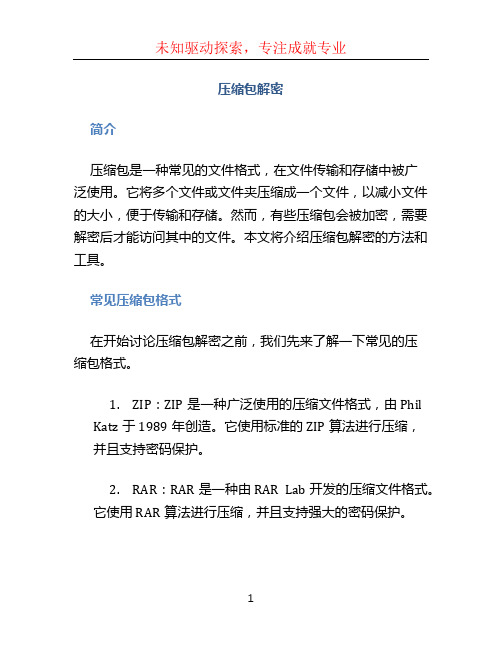
压缩包解密简介压缩包是一种常见的文件格式,在文件传输和存储中被广泛使用。
它将多个文件或文件夹压缩成一个文件,以减小文件的大小,便于传输和存储。
然而,有些压缩包会被加密,需要解密后才能访问其中的文件。
本文将介绍压缩包解密的方法和工具。
常见压缩包格式在开始讨论压缩包解密之前,我们先来了解一下常见的压缩包格式。
1.ZIP:ZIP是一种广泛使用的压缩文件格式,由PhilKatz于1989年创造。
它使用标准的ZIP算法进行压缩,并且支持密码保护。
2.RAR:RAR是一种由RAR Lab开发的压缩文件格式。
它使用RAR算法进行压缩,并且支持强大的密码保护。
3.7Z:7Z是一种开源的压缩文件格式,由7-Zip开发。
它使用LZMA算法进行压缩,提供了更高的压缩比和更快的解压速度。
压缩包解密方法使用解压软件解密大多数压缩软件都集成了解密功能,可以直接使用它们来解密压缩包。
1.解密ZIP文件:使用常见的压缩软件如WinRAR、7-Zip或WinZip,在选择要解压的ZIP文件时,会弹出一个密码输入框。
输入正确的密码即可解密并解压文件。
2.解密RAR文件:对于加密的RAR文件,也可以使用WinRAR等压缩软件进行解密。
选择要解压的RAR文件,输入正确的密码即可解密并解压文件。
3.解密7Z文件:7-Zip可以直接解密加密的7Z文件。
选择要解压的文件,输入正确的密码即可解密并解压文件。
使用专用解密工具有些加密的压缩包可能无法直接通过常见的压缩软件解密。
这时就需要使用专门的解密工具。
1.Aircrack-ng:Aircrack-ng是一款用于无线网络破解的工具套件。
它可以使用暴力破解技术来破解压缩包的密码。
但是请注意,使用此工具进行破解可能涉及违法行为,请遵守法律法规。
2.John the Ripper:John the Ripper是一款强大的密码破解软件,可以破解多种加密算法的密码,包括压缩包的密码。
它可以使用暴力破解、字典攻击等方法进行密码破解。
文件权限管理及共享、文件压缩及加密、FSRM、DFS
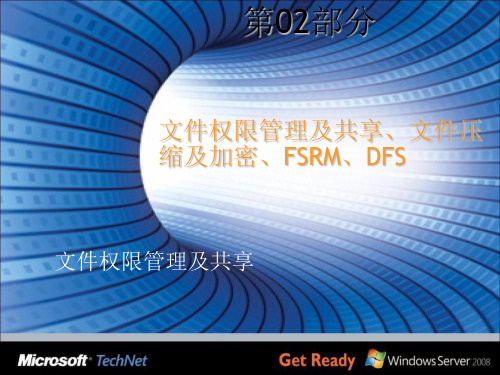
巻影副本(续)
• 启用网络计算机「共享文件夹的巻影副本」功能
–开始计算机对着欲启用巻影副本的磁盘右键单 击内容巻影副本标签 –预设为星期一到星期五的上午7:00与下午12:00 两个时间点各自动新增一個巻影副本 –每一个磁盘最多只可有64个巻影副本
读取公用文件夹
• 以上的『\\计算机名称或IP地址\文件夹的共享 名』称为UNC(Universal Naming Convention)名称,广泛应用于读取网络上的 共享资源。
• 对于尚未登入域的使用者,读取上述的公用文件 夹时,会遇到要求输入用户名称和密码的交谈窗 ,如下图:
读取公用文件夹
• 对于已经登入域的使用者,因为在登入时已经输 入域使用者名称和密码,所以会直接看到公用文 件夹的内容,无须再次输入名称与密码。
共享文件与文件夹
• 建立网络的一个主要目的就是共享文件,历经数 十年的发展,如今各操作系统在这方面都有长足 的进步。
• Windows Server 2019不但改进了操作界面, 让使用者能轻松完成设定;更有充分的权限控管 机制,在便利与安全之间取得适当的平衡。
关于文件共享的基础知识
• 从Windows Server 2019到Windows Server 2019,在共享文件方面的改变大致如 下:
关于文件共享的基础知识
–启动网络探索才能看到网络资源 –网络探索(NetworkDiscovery)是从Windows Vista才出现的功能,系为了解决在XP时代设定了 共享之后,其它计算机却无法立即看得到该共享资 源的问题。 –倘若网络上的计算机都支持并启动网络探索功能, 当其中一部新增了共享文件夹或共享印表机,便会 主动广播相关讯息,让其它的计算机知道这些新增 的网络资源。
Winrar、word、dsc加密解密

实验报告
(2013—2014学年第1学期)
课程名称:网络安全实验
班级:
学号:
姓名:
任课教师:
计算机与信息科学学院
实验报告
实验名称
Winrar、word、dsc加密解密
指导教师
实验类型
操作
实验学时
4要求
通过使用WORD、WINRAR、DSC软件对文件进行加密解密,从而达到文件安全的提高。实验要求是掌握这些基本的加密解密过程,了解各种算法的原理,如AES,RSA等。
3、设置自解压:
4、设置完成,打开后提示输入密码:
Discrypt设置加密解密:
1、打开主程序,点击password,设置密码,设置模式:decrypt(解密)和encrypt(加密),然后打开需要加密的文件:
2、加密前后对比:
加密前加密后
总结:
这些加密的方式虽然能避免一般破解,dscrypt加密解密稍微更复杂一些,但是对于一些电脑高手来说只是一点小case,所以说,在学习完这些之后我们应该在学习其他的一些更高级的加密解密。
二、实验仪器和器材
计算机一台(装有WORD、WINRAR、DSC软件)
三、实验原理、内容及步骤
(一)、实验原理:
Word加密解密原理:
利用word软件自身提供的加密技术对文件进行加密,加密算法可以选择多种进行。比如常用的AES与RSA加密算法,从而达到保护文档的目的。
Winrar加密解密原理:
利用winrar自带的解密加密功能对文件文档进行加密解密,然后在进行封装,可以自定义成为EXE从而生成自解压文件,替换图标,达到隐藏目的,提高安全性。
五、指导教师评语
成绩
计算机常用软件基础第5章 文件管理工具

8
1.下载并安装加密金刚锁 2.文件加密 3.文件解密
5.2.1加密金钢锁
图5-8加密金刚锁工作界面
9
图5-9 加密选项
1.嵌入文件式加密
5.2.2嵌入文件式加密/解密
图 5-10 2.嵌入文件式解密
5.2.2嵌入文件式加密/解密
文件夹加锁的方法有两种,一是进入软件的设置窗口里单击“文 件夹加锁”或“文件夹隐藏”按钮然后再选择要加密的文件夹进 行加密;二是在需要加密的文件夹的图标上右键单击,然后选择 “加(解)锁”即可启动软件实现文件夹加密。如图5-13、5-14所示, 在要加密的文件夹图标上单击右键,选择“加(解)锁”。 在弹出的窗口里输入管理员密码,第一次使用管理员密码为123, 试用期不能修改此密码,然后选择“本地加密”,最后点“加锁” 按钮。和“加密金刚锁”一样,“文件加锁王”也是一款共享软 件。 我们可以在网上免费下载文件加锁王的30天试用评估版。软 件安装之后,只要在要加密的文件夹上点鼠标右键,选择“加(解) 锁”,即可实现加密或解密您的文件夹。
图5-6自解压文件的创建
7
5.1.5使用技巧
2.用WinRAR分卷压缩文件 (1)右击要分卷压缩的文件,从弹出的快捷菜单中选择添加到压缩文件。 (2)在“压缩文件夹名和参数”窗口中设置压缩分卷的大小。如图5-7所示。 (3)分割后,系统自动以*.part1.exe, *.part2.rar, *.part3.rar , ……为文件名存于硬盘上,把它 们拷贝到软盘上,即可把这个大压缩包传送到其他计算机上使用。 (4)要把分割后的小文件还原成原来的压缩包,只要把所有文件拷贝到硬盘上,执行其中的 可执行文件.exe即可。
第5章 文件管理工具 5.1 文件解/压缩工具WinRAR 5.2 文件加密工具 5.3 文件加锁王
WINZIP压缩文件的加密与解密
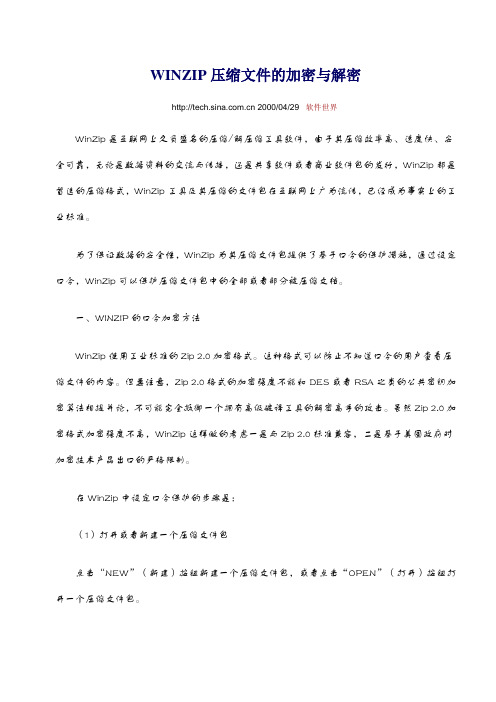
WINZIP压缩文件的加密与解密 2000/04/29 软件世界WinZip是互联网上久负盛名的压缩/解压缩工具软件,由于其压缩效率高、速度快、安全可靠,无论是数据资料的交流与传播,还是共享软件或者商业软件包的发行,WinZip都是首选的压缩格式,WinZip工具及其压缩的文件包在互联网上广为流传,已经成为事实上的工业标准。
为了保证数据的安全性,WinZip为其压缩文件包提供了基于口令的保护措施,通过设定口令,WinZip可以保护压缩文件包中的全部或者部分被压缩文档。
一、WINZIP的口令加密方法WinZip使用工业标准的Zip 2.0加密格式。
这种格式可以防止不知道口令的用户查看压缩文件的内容。
但要注意,Zip 2.0格式的加密强度不能和DES或者RSA乊类的公共密钥加密算法相提并论,不可能完全抵御一个拥有高级破译工具的解密高手的攻击。
虽然Zip 2.0加密格式加密强度不高,WinZip这样做的考虑一是与Zip 2.0标准兼容,二是基于美国政府对加密技术产品出口的严格限制。
在WinZip中设定口令保护的步骤是:(1)打开或者新建一个压缩文件包点击“NEW”(新建)按钮新建一个压缩文件包,或者点击“OPEN”(打开)按钮打开一个压缩文件包。
(2)设定口令可以在菜单“OPTION”(选项)中设定“PASSWORD”(口令),也可以在添加文件对话框(ADD)中设定。
注意:必须在添加文件乊前设定口令。
在WinZip的主窗口中,凡是带有加密口令的文件名乊后都有一个加号作为标记。
在设定了口令乊后,当用户试图展开、测试或者直接从压缩文件包安装时,将被自动提问口令。
若选择“Mask Password”(验证口令),则用户输入的口令将以“*”的形式显示,并提示用户输入两次口令以迚行验证。
若关闭该选项,则用户输入的口令内容将以明码显示,并且只输入一次。
设定口令,添加被压缩文件,关闭压缩文件包乊后,口令保护有效。
当用户利用WinZip 打开含有口令的压缩文件包时,能够在WinZip的主窗口中看到压缩文件包中的所有被压缩文件名等信息,并且在有加密口令的文件名乊后以加号作为标记,这些文件目录信息无需口令就可以浏览,但是如果要展开一个被压缩文件将会被要求输入口令。
文件夹加密的常用方法
文件夹加密的常用方法在日常工作和生活中,我们经常需要将一些重要的文件和资料保存在电脑上,为了保护这些文件的安全性,我们可以对文件夹进行加密处理。
文件夹加密是一种保护文件安全的有效方式,下面将介绍一些常用的文件夹加密方法。
一、使用压缩软件加密文件夹。
使用压缩软件对文件夹进行加密是一种简单而有效的方法。
我们可以选择一款功能强大的压缩软件,比如WinRAR、7-Zip等,通过设置密码对文件夹进行加密。
首先,我们需要将需要加密的文件夹压缩成一个压缩包,然后在压缩软件中设置密码,对压缩包进行加密。
这样即使他人获得了压缩包,也无法打开查看其中的文件内容。
二、使用加密软件加密文件夹。
除了压缩软件,我们还可以使用专门的加密软件对文件夹进行加密。
比较常用的加密软件有Folder Lock、Wise Folder Hider等,这些软件可以帮助我们轻松地对文件夹进行加密和解密操作。
我们只需要选择需要加密的文件夹,设置密码即可完成加密操作。
这样即使他人能够访问我们的电脑,也无法查看到加密的文件夹内容。
三、使用操作系统自带的加密功能。
一些操作系统自带了文件夹加密的功能,比如Windows系统中的BitLocker和Mac系统中的FileVault。
我们可以通过这些系统自带的加密功能对文件夹进行加密,保护文件的安全性。
使用操作系统自带的加密功能,可以避免安装额外的软件,方便快捷地实现文件夹加密的操作。
四、使用加密硬盘对文件夹进行加密。
除了上述方法,我们还可以选择使用加密硬盘对文件夹进行加密。
加密硬盘是一种专门用于存储加密文件的移动存储设备,我们可以将需要加密的文件夹存储在加密硬盘中,通过设置密码来保护文件的安全。
这样即使加密硬盘丢失或被盗,也不会泄露文件的内容。
总结:文件夹加密是一种重要的文件保护手段,可以有效地保护文件的安全性。
通过使用压缩软件、加密软件、操作系统自带的加密功能以及加密硬盘等方法,我们可以轻松地对文件夹进行加密操作,保护文件的安全。
文件加密的方法
文件加密的方法一:操作系统自带的文件夹加密方法方法1:将你的文件或文件夹隐藏,(右键点文件或文件夹的属性,将属性改为“隐藏”,再在控制面板里打开“文件夹选项”点“查看”按钮在下面的框里选择“不显示隐藏的文件或文件夹加密方法。
方法2:将文件的扩展名(也就是文件名最后的几个字母)随便该一下就打不开了,文件夹需压缩后更改,别人也不知道是啥格式的,自己需知道哦,可以和方法1同时使用。
方法3:把文件或文件夹压缩成Winrar的加密压缩文件夹,步骤是,右键点击要压缩的文件>添加到压缩文件>高级.设置密码>然后输入密码后确定(其他选项为默认)方法4:用记事本锁住你的文件夹认定一个你想锁定的文件夹例如D:\pics现在新建一个记事本输入下面的内容:ren pics pics.{21EC2020-3AEA-1069-A2DD-08002B30309D}这里的pics是你的文件夹的名字。
另存文本文件为“loc.bat”在同一目录内打开另一个新的记事本文件输入类似下面的内容:Ren pics.{21EC2020-3AEA-1069-A2DD-08002B30309D}pics另存文本文件为“key.bat”在同一目录内。
用法:锁住文件夹:只要点击loc.bat,它就会转换到控制面板的图标而无法使用。
解锁文件夹:点击key.bat文件,文件夹就会解锁并可以操作。
二:XP下文件夹加密方法(一)1、NTFS分区才能使用EFS加密;2、我的电脑--工具--文件夹选项--查看--取消简单文件共享;3、右键点击要加密的文件或文件夹--属性--高级--加密内容以保护数据。
(单击“确定”按钮,回到文件属性再单击“应用”按钮,会弹出“确认属性更改”窗口,在“将该应用用于该文件夹、子文件夹和文件”打上“√”,最后单击“确定”按钮即开始加密文件。
这样这个文件夹里的原来有的以及新建的所有文件和子文件夹都被自动加密了。
)4、如果想取消加密,只需要右击文件夹,取消“加密内容以便保护数据”的勾选,确定即可。
手机文件加密操作方法
手机文件加密操作方法手机文件加密操作方法可以通过以下几种方式来实现:1. 使用手机系统提供的加密功能:大多数智能手机都提供了加密功能,可以快速、方便地将文件或文件夹进行加密。
具体操作步骤如下:- 打开手机设置,找到“安全与隐私”或“安全”选项;- 在安全设置中,找到“文件和存储加密”或类似选项;- 进入“文件和存储加密”后,选择你想要加密的文件或文件夹;- 点击“加密”按钮,根据系统提示设置加密密码;- 密码设置完成后,系统会自动将选定的文件或文件夹加密,你需要输入密码才能解密和使用。
2. 使用第三方加密工具:如果手机系统没有提供加密功能,也可以通过第三方加密工具来实现文件加密。
以下是一些常见的手机文件加密软件:- 加密猫:可对手机上的文件、短信、通讯录等进行加密与保护,支持指纹解锁和图案解锁等多种解锁方式;- LEO Privacy:能够快速、简便地对手机文件、图片、视频等进行加密,支持自定义加密图案或密码解锁;- KeepSafe:主要用于加密手机上的图片和视频文件,支持PIN码或指纹解锁。
3. 使用加密压缩工具:你还可以使用加密压缩工具来对文件进行加密。
以下是一些常见的加密压缩工具:- WinRAR:支持对文件和文件夹进行压缩和加密,加密后的文件只能通过输入密码才能解压和使用;- 7-Zip:免费、开源的压缩工具,支持将文件和文件夹进行加密,可以设置密码进行解压;- AxCrypt:专门用于文件加密和解密的工具,支持强大的加密算法和密码保护功能。
无论使用哪种方法进行手机文件加密,以下是一些额外的注意事项:- 勿将加密密码保存在手机上,以免泄露;- 建议定期更换加密密码,增加手机文件的安全性;- 若系统支持,可以开启远程锁定和擦除功能,以防手机丢失或被盗。
总之,保护手机文件的安全对于个人隐私保护至关重要。
通过使用手机系统提供的加密功能、第三方加密工具或加密压缩工具,可以有效地加密和保护手机上的文件,确保个人隐私不受侵犯。
怎样加密电脑文件夹
怎样加密电脑文件夹
有多种方法可以加密电脑文件夹,以下是一种常见的方法:
1. 使用文件夹加密软件:安装一个专门的文件夹加密软件,例如VeraCrypt、AxCrypt等。
这些软件可以创建加密容器,你可以将文件夹放在其中并设置密码进行加密。
只有在输入正确的密码后,才能解密和访问文件夹。
2. 使用操作系统自带的加密功能:某些操作系统,如Windows 10 Professional 和Enterprise版本,提供了BitLocker功能。
你可以使用BitLocker加密功能来加密整个磁盘或者单个文件夹。
要使用此功能,你需要打开文件资源管理器,右键单击要加密的文件夹,选择“属性”,然后在“常规”选项卡中找到“高级”按钮,最后勾选“加密内容以保护数据”。
3. 压缩和加密文件夹:使用压缩软件,例如WinRAR或7-Zip,将文件夹压缩成加密的压缩文件。
在创建压缩文件时,可以设置密码来加密压缩文件。
只有在输入正确的密码后,才能解压和访问文件夹。
无论你选择哪种方法,都要记住密码或密钥以便将来解密和访问文件夹。
另外,定期备份加密的文件夹是个好习惯,以防万一密码丢失或被遗忘。
- 1、下载文档前请自行甄别文档内容的完整性,平台不提供额外的编辑、内容补充、找答案等附加服务。
- 2、"仅部分预览"的文档,不可在线预览部分如存在完整性等问题,可反馈申请退款(可完整预览的文档不适用该条件!)。
- 3、如文档侵犯您的权益,请联系客服反馈,我们会尽快为您处理(人工客服工作时间:9:00-18:30)。
日常生活中我们通常会分享一些个人视频,但处于隐私考虑,我们会想到给文件加密,嗯,不错,但是我们常用的的视频格式是不支持文件加密的,怎么办?看到网上一些网站有时分享软件时会将软件打包成RAR或ZIP压缩格式并加密,只有访问网站源地址才能获得密码,即提高了网站访问量又将一些不太好找的软件分享给大家。
那么我们就依照这个思路用压缩软件压缩视频并加密后上传到各大网盘分享给朋友,这样不仅间接的将视频进行了加密,保护了我们的个人隐私,更是将较大的视频文件批量的进行了分享。
但很多人只进行过文件的解压/压缩,并不知道如何加密或者是并不会进行灵活的加密密码管理,这里笔者就像大家介绍一下如何给文件加密压缩并管理密码。
一般的常规方法是选定要压缩的文件并右击,在弹出的菜单中选择“添加到压缩文件”
弹出压缩选项,1.选定压缩格式 2.点击“设置密码”在这里笔者要说一下,如果选定RAR格式,在解压或打开时不会显示包内文件名,而选定ZIP格式,在解压或打开时会显示包内文件名,所以笔者建议大家如果对文件的保密程度要求较高那么就选RAR格式,因为ZIP格式不支持文件名加
密。
设置好密码点击“确定”
等待文件压缩好,这样就完成了文件的压缩加密
当然,我们有时要对没有加密的压缩文件设定密码,需要注意的是下列方法需要使用好压软件,并且文件格式为ZIP(RAR文件不支持),笔者上述使用的WINRAR无法进行下列操作,大家需要用好压进行操作。
先打开这个压缩文件,点击“文件”-“密码”
弹出窗口后选择“密码”选项卡,点击“设置新的密码”设置好密码然后点击“确定”即可
如果你想把压缩包中的密码清除掉,则选“清除已有密码”,然后点“确定”,会弹出提示让你输入之前设置的密码,输入后确定即可清除掉密码
下面笔者再介绍一下在WINRAR中的文件压缩密码管理
首先打开WINRAR,然后选择“选项”-“设置”
点击“压缩”选项卡,选择“创建默认配置”
点击“设置密码”
输入密码,点击“确定”
遇到提示点击“是”
这样每次使用WINRAR压缩文件时如不另外设置新密码就会按照这个默认的配置密码对文件进行加密压缩。
如果删除默认配置,同样选择“选项”-“设置”
点击“压缩”选项卡,选择“创建默认配置”
点击“设置密码”
在这里将密码留空点击“确定”即可
实际上,在日常生活中我们需要对密码进行有序的管理,比如说给朋友的加密压缩文件设置密码A,给同事的加密压缩文件设置密码B,而密码很长,一个一个设置又不方便,文件多了也不好管理,于是乎我们需要对密码进行有序的管理。
首先打开WINRAR,然后选择“选项”-“设置”
点击“压缩”选项卡,选择“创建默认配置”
点击“设置密码”
点击“管理密码”
点击“添加”
在这里我们将日常常用的密码输入即可,输入后点击“确定”
然后在管理密码界面再点击一次“确定”
之后我们会发现在输入密码的文本框中的下拉箭头下会出现之前我们配置好的密码,选定它即可设置密码,然后点击“确定”即可。
好了,笔者简单的介绍了常见的文件加密解密压缩的操作方法及密码的有序管理,简单但很实用。
以后就可以通过这种方法批量的将一些涉及隐私的图片、视频、企业PPT什
么的文件加密压缩打包放到网盘上,然后告知朋友下载链接和密码分享给朋友了。
最后笔者向大家介绍一款小巧的WINRAR的密码破解软件,这个软件是HA-Passware Kit,Passware Kit 是一款包含超过25个密码恢复工具,支持 Excel、Access、Outlook、Word、WinZip、Windows 2000、Windows XP、Windows NT、Acrobat WordPerfect、Lotus Notes、Quicken QuickBooks、Quattro Pro、Internet Explorer、Outlook Express、ACT、1-2-3、Paradox,可以去笔者的度娘云盘下载(文件名:HA-PasswareKit71-moming,这是个汉化版软件,安装时注意去掉其他软件的安装,只安装主程序),一般来说ZIP文件有时可以通过暴力破解得出密码,而RAR则需要跑字典才可以。
至于说字典,哈哈,大家网上搜,一般是TXT文件格式,只要是字典里有的密码条目,一般来说都可以得出密码。
